核心提示:谷歌浏览器怎么清除缓存 Google Chrome清除缓存方法
谷歌浏览器怎么清除缓存 Google Chrome清除缓存方法
Chrome 浏览器清除缓存的方法:
谷歌浏览器下载地址:http://www.duote.com/soft/3221.html
点击浏览器右上方的“扳手”图标→“选项”,打开谷歌浏览器选项。
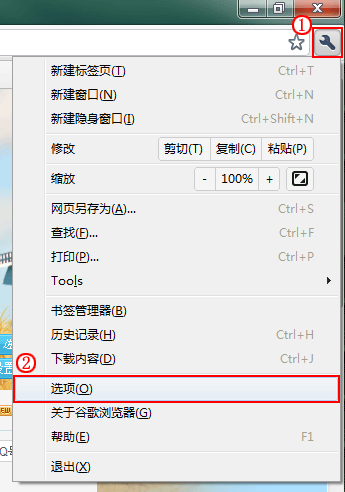
选择“高级选项”,点击“清除浏览器数据”,勾选“清除浏览器历史记录”和“清空缓存”,在“清除这段时间的数据”中选择“所有内容”,最后点击“清除浏览数据”即可。
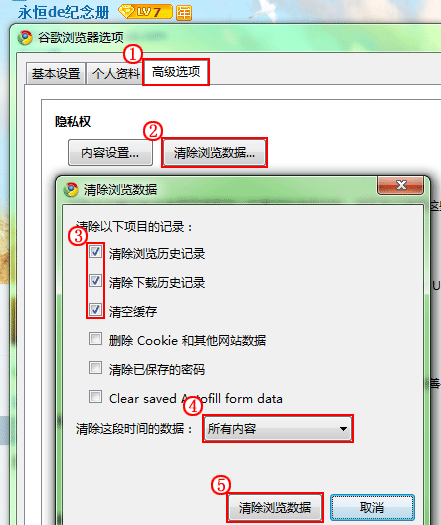
[db:内容1]